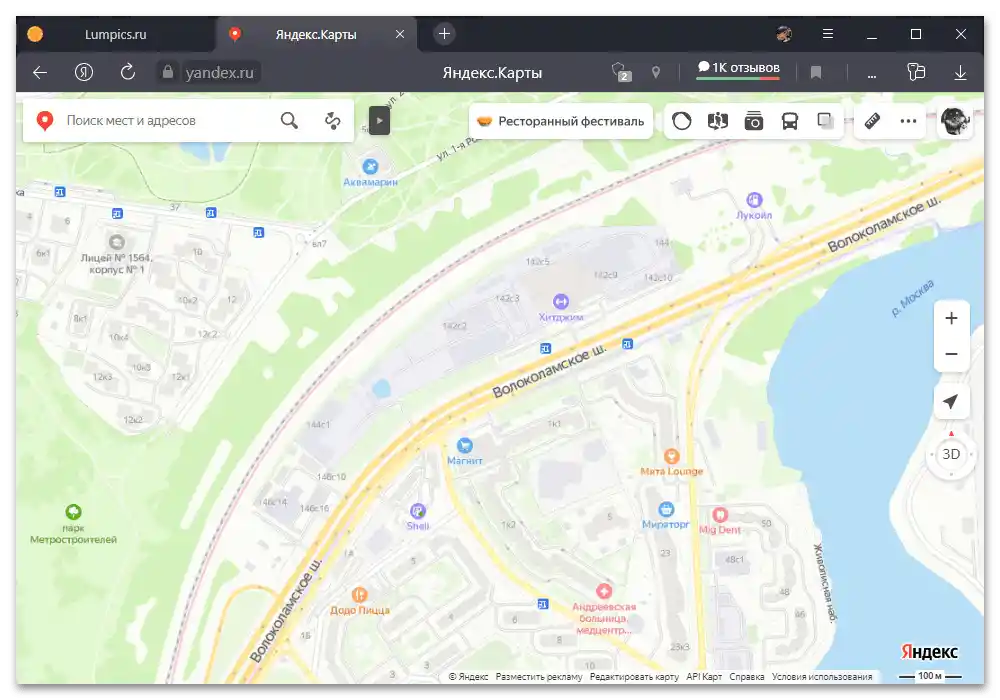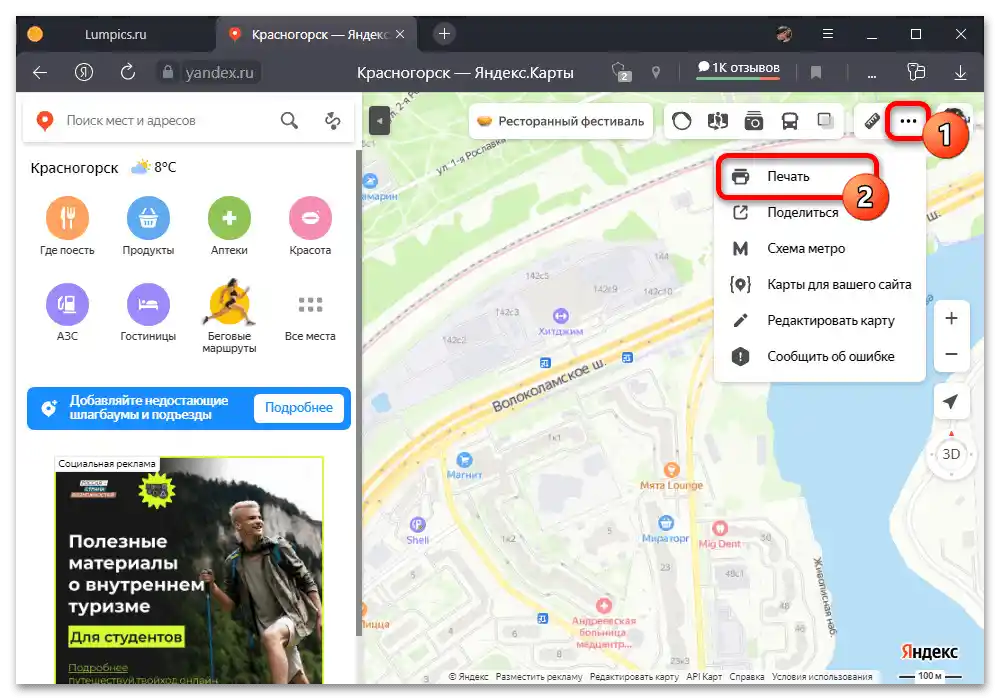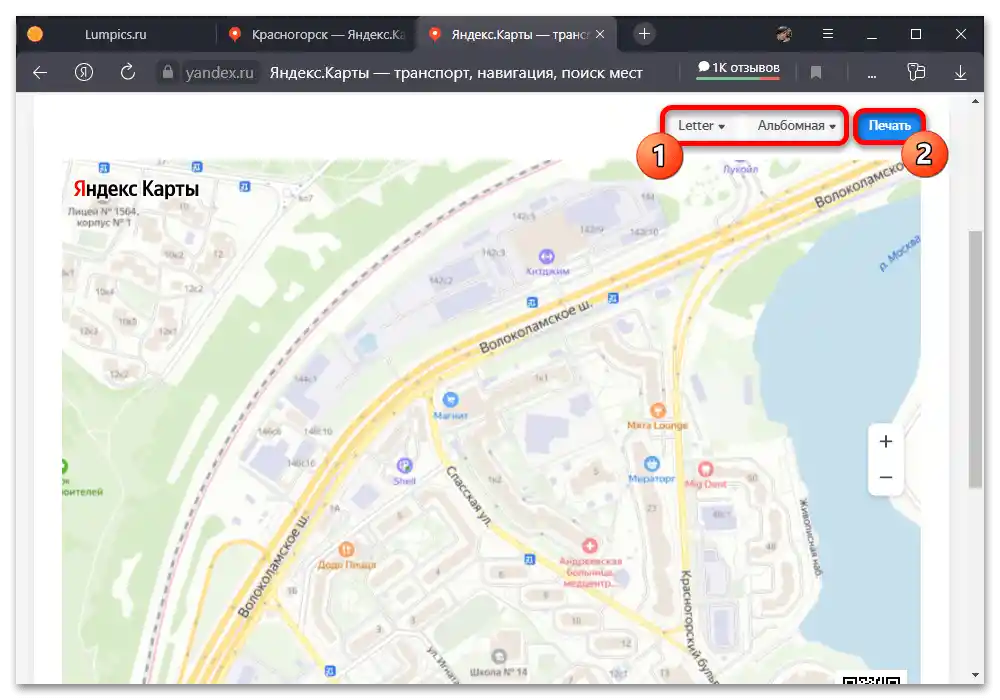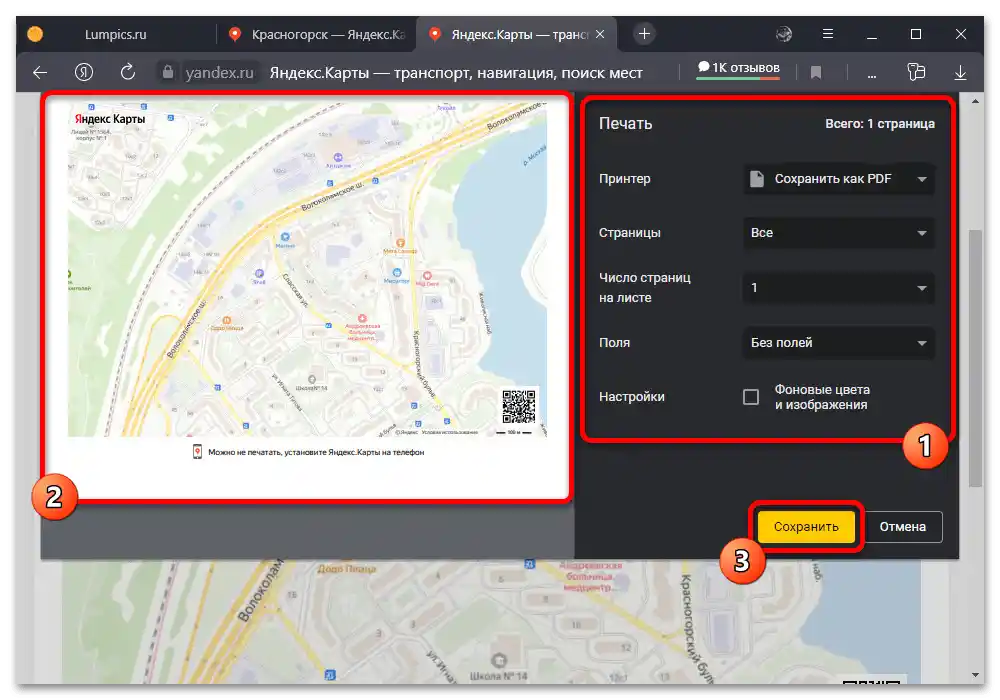Zawartość:
Opcja 1: Aplikacja mobilna
Oficjalny mobilny klient Yandex.Maps, jak również Yandex.Navigator, umożliwia pobranie mapy danego regionu do pamięci urządzenia mobilnego w celu korzystania w trybie offline. Zazwyczaj dostępne do pobrania są tylko całe regiony, a ich rozmiar i zawartość bezpośrednio wpływają na objętość danych i zajmowane miejsce.
Yandex.Maps
- Jeśli korzystasz z głównej aplikacji usługi, musisz w lewym górnym rogu kliknąć ikonę z zdjęciem profilu i z górnego menu przejść do sekcji "Pobieranie map". Nie ma znaczenia, gdzie dokładnie na mapie się znajdujesz w momencie wykonywania tych działań.
- Aby szybko pobrać mapę swojego regionu, możesz skorzystać z opcji w bloku "W pobliżu" na stronie głównej. Ważne jest jednak, aby zrozumieć, że oferty będą dostępne tylko wtedy, gdy aplikacja wcześniej uzyskała dostęp do danych geolokalizacji smartfona.
- Aby pobrać mapę innego obszaru, należy dotknąć bloku z informacją o liczbie miast w górnej części ekranu i znaleźć odpowiednią opcję, korzystając z zapytań tekstowych i podpowiedzi. Samo pobieranie odbywa się poprzez naciśnięcie ikony z obrazkiem strzałki wskazującej w dół po prawej stronie każdego regionu.
- Możesz zapoznać się z listą pobranych map na tej samej stronie, wcześniej dotykając przycisku "Pobieranie map" w głównym menu aplikacji mobilnej.Zarządzanie danymi jest również dostępne w sekcji "Mapy offline" w "Ustawieniach", ale ogranicza się jedynie do aktualizacji lub kompleksowego usunięcia.
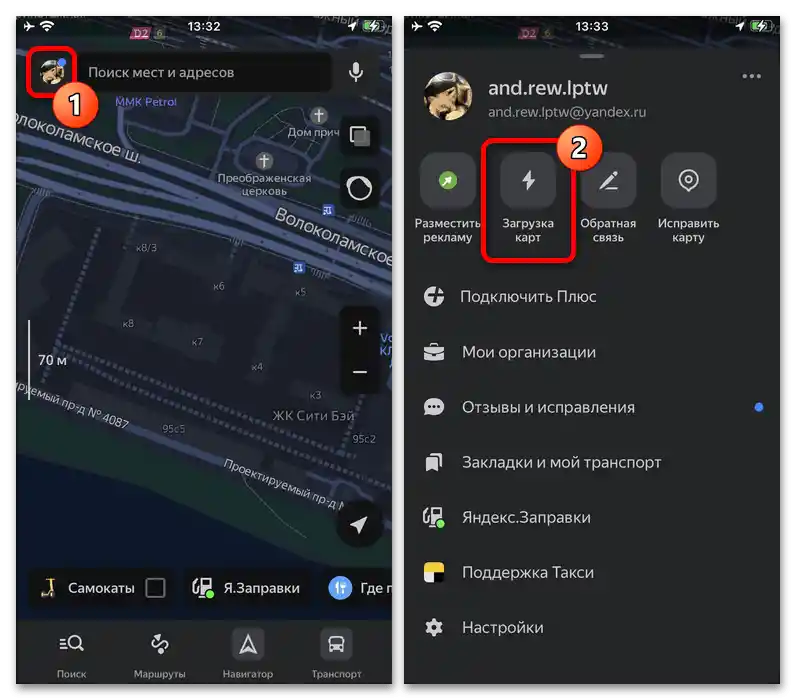
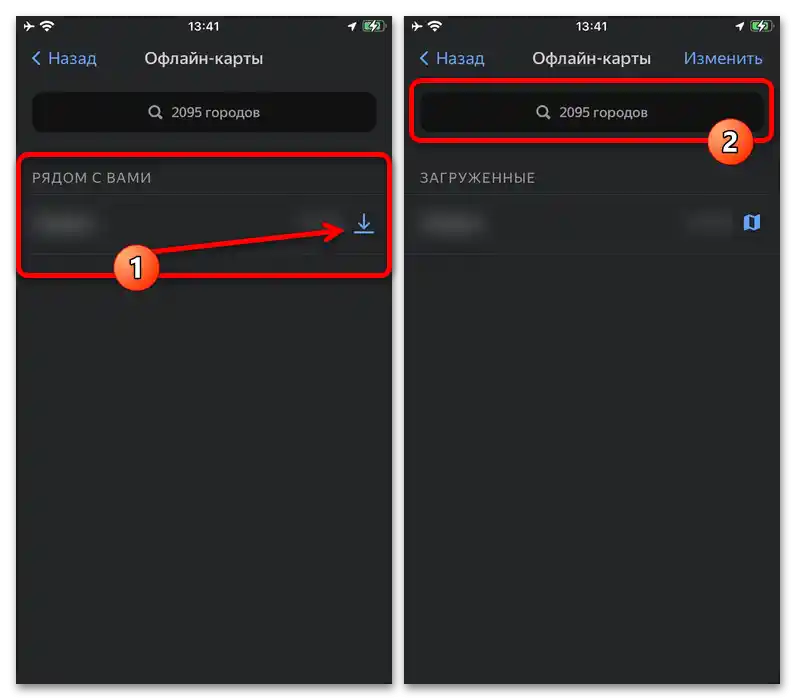
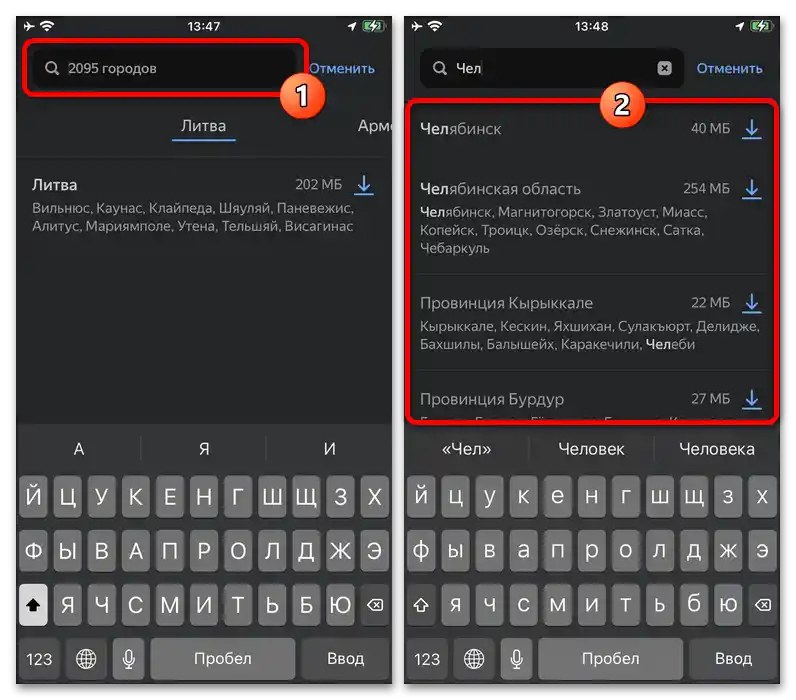
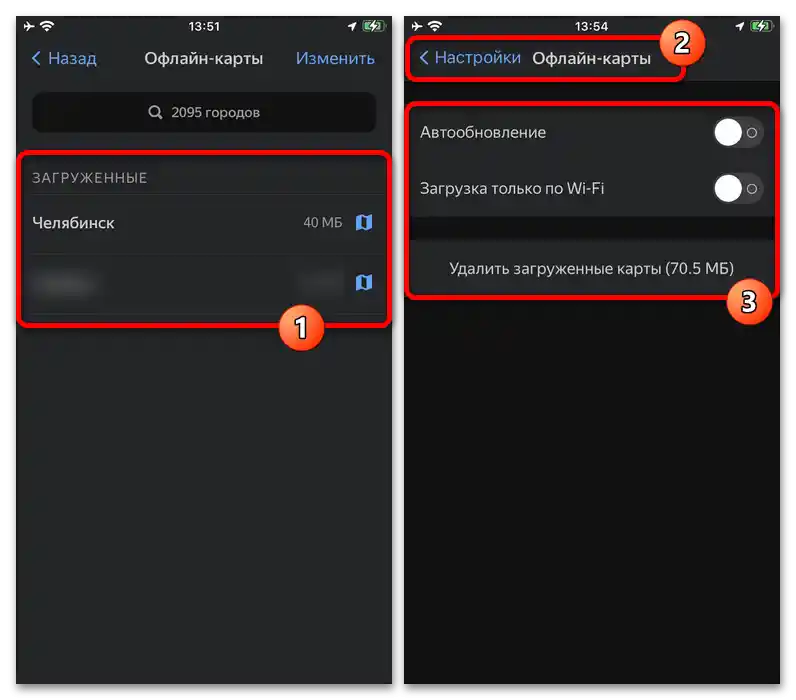
Można korzystać z pobranych map w każdej chwili, gdy tylko połączenie internetowe zostanie wyłączone, bez potrzeby wykonywania jakichkolwiek dodatkowych działań. Należy jednak pamiętać, że po wyjściu z obszaru mapa przestanie działać, jeśli dane sąsiednich regionów nie zostały pobrane.
Yandex.Nawigator
Osobna aplikacja mobilna Yandex.Nawigator, która jest tymi samymi Mapami, ale skierowana na użycie jako nawigator samochodowy i nie tylko, pozwala również na pobieranie danych o różnych regionach. Można to zrobić w analogicznej sekcji "Pobieranie map" po otwarciu głównego menu, wybierając jeden z automatycznie znalezionych obszarów lub korzystając z wyszukiwania.
Szczegóły: Pobieranie mapy w Yandex.Nawigatorze
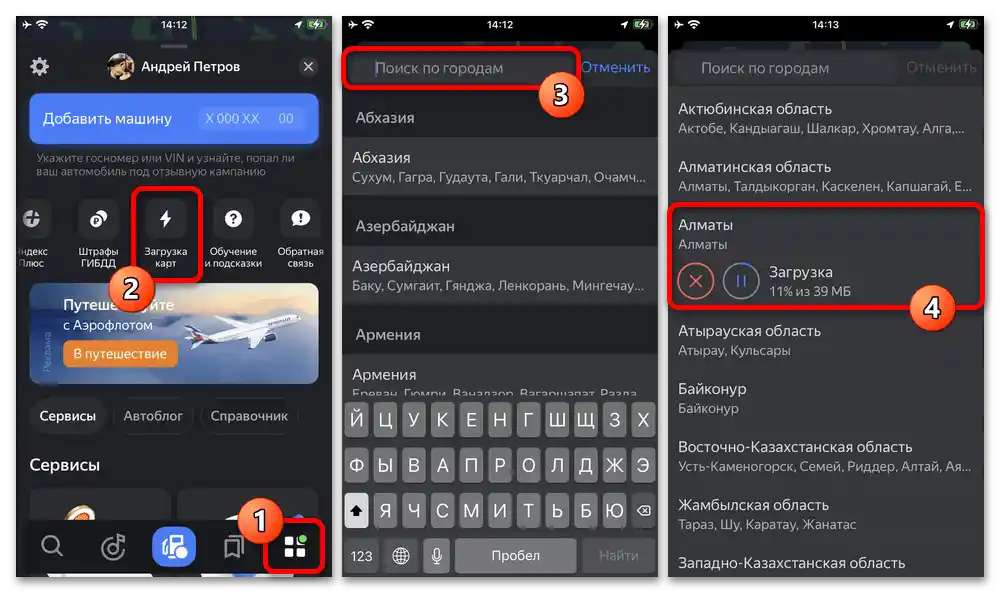
Bez względu na to, z jakiej aplikacji korzystasz, ważne jest, aby pamiętać, że do pamięci urządzenia pobierana jest tylko mapa, która zawiera schemat rozmieszczenia budynków oraz ogólne informacje o różnych miejscach. Niestety, nie będzie można zobaczyć bardziej szczegółowego podsumowania, które zazwyczaj jest dostępne przy wyborze obiektu – do tego potrzebny jest dostęp do internetu.
Opcja 2: Strona internetowa
Korzystając z pełnej wersji omawianego serwisu, jak łatwo się domyślić, nie będzie można pobrać map offline w równie wygodnym formacie, ale rozwiązanie, w większości aktualne dla małych regionów, wciąż istnieje. W tym przypadku pobieranie odbywa się poprzez zapisanie określonego fragmentu mapy jako statycznego obrazu za pomocą funkcji drukowania.
- Aby przejść do pobierania potrzebnego fragmentu mapy, najpierw ustaw odpowiednią skalę i inne parametry, ponieważ w ramach końcowego dokumentu będzie ta sama area, co w bieżącym oknie przeglądarki. W razie potrzeby możesz dodać na przykład informacje o trasie, o czym było mówione w innej instrukcji.
Szczegóły: Pobieranie trasy w Yandex.Mapach
- Po zapoznaniu się z przygotowaniem, w prawej części górnego paska znajdź i naciśnij przycisk z trzema poziomymi kropkami.W pojawiającym się menu należy wybrać funkcję "Drukuj".
- Na nowej stronie z podglądem mapy możesz wprowadzić zmiany w treści, przytrzymując i przesuwając obszar, podobnie jak w wersji standardowej. Ważne jest również zwrócenie uwagi na parametry formatu w prawym górnym rogu, które odpowiadają za ostateczny rozmiar arkusza.
- Jeśli wszystko Ci odpowiada, potwierdź przejście do tworzenia kopii za pomocą przycisku "Drukuj" i w oknie przeglądarki koniecznie ustaw dokładnie te same parametry formatu, co w poprzednim kroku. Przed naciśnięciem przycisku "Zapisz" koniecznie wybierz urządzenie do druku, czy to fizyczną drukarkę, czy wirtualne narzędzie do tworzenia plików PDF.
![Jak pobrać mapę w Yandex Mapach_009]()
Aby uzyskać zwykły plik graficzny mapy poza formatem PDF, możesz skorzystać z edytora dokumentów tego typu lub zewnętrznych usług online. Nie będziemy omawiać procedury konwersji, ponieważ wybrany materiał został pomyślnie załadowany na komputer lub wydrukowany na papierze.
Szczegóły: Wyodrębnianie obrazów z pliku PDF